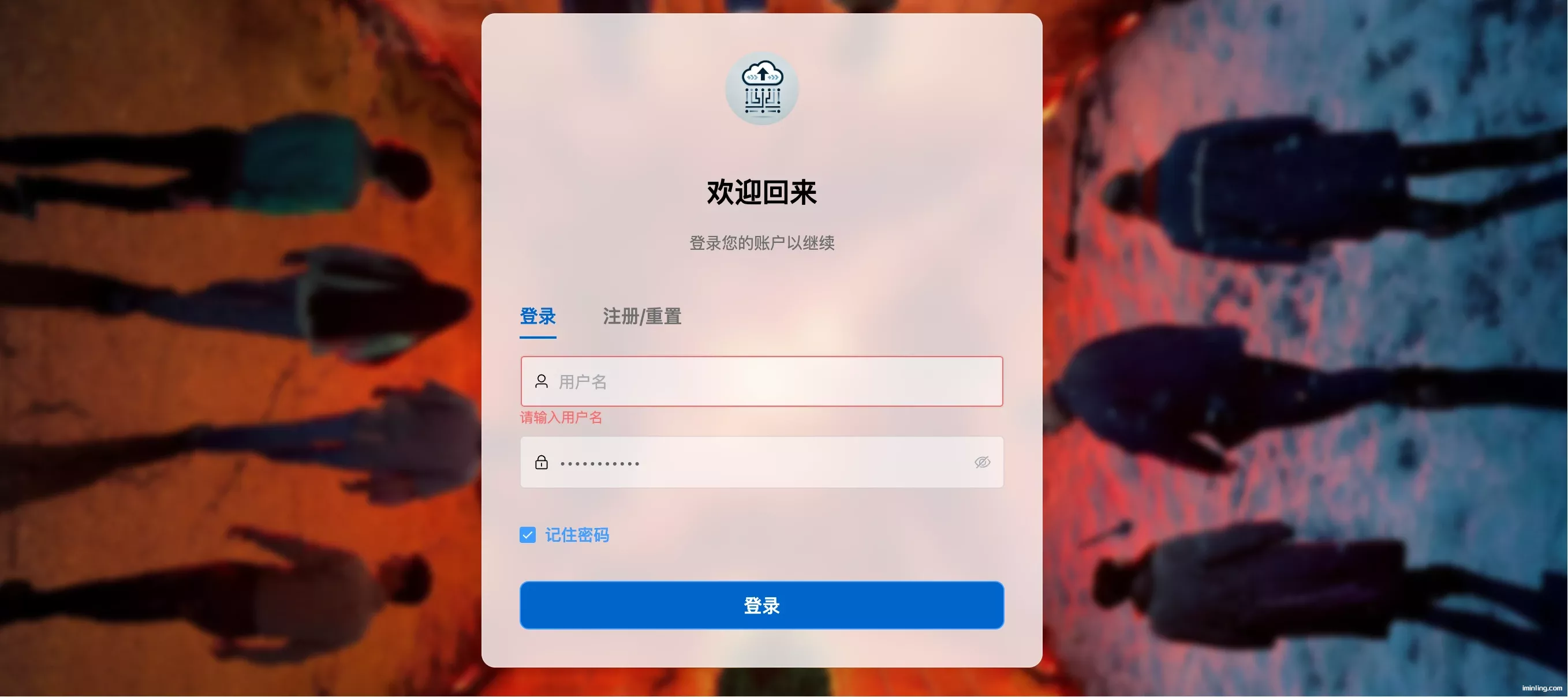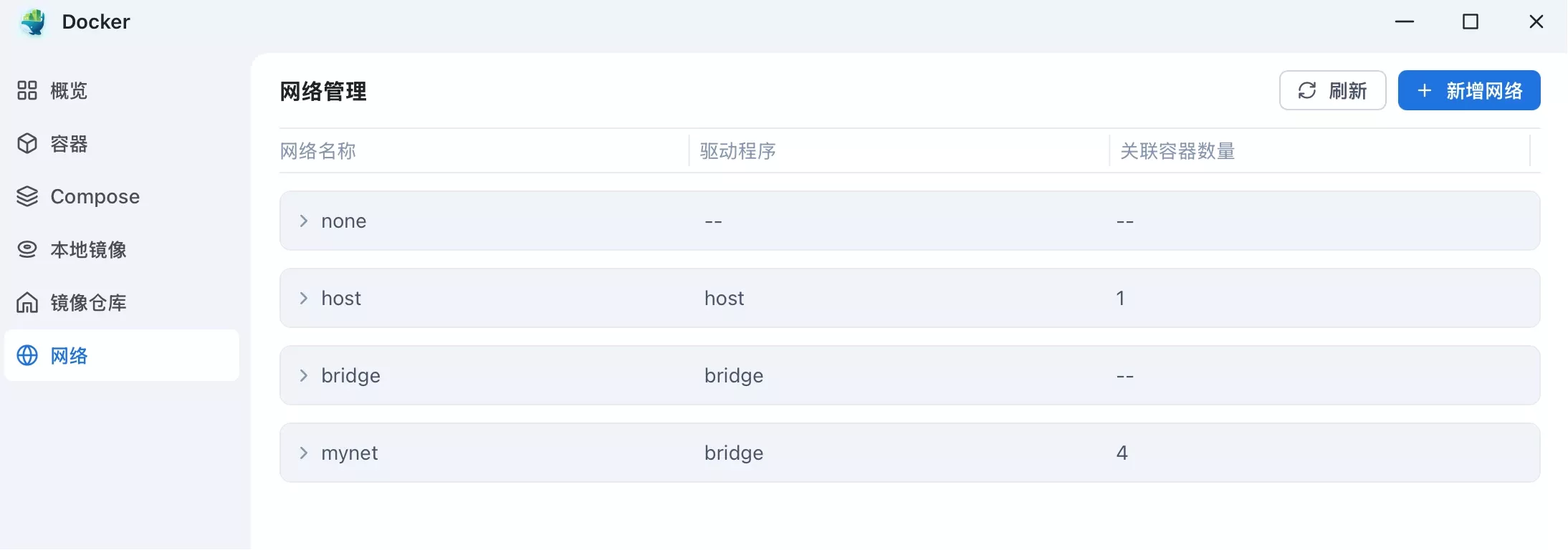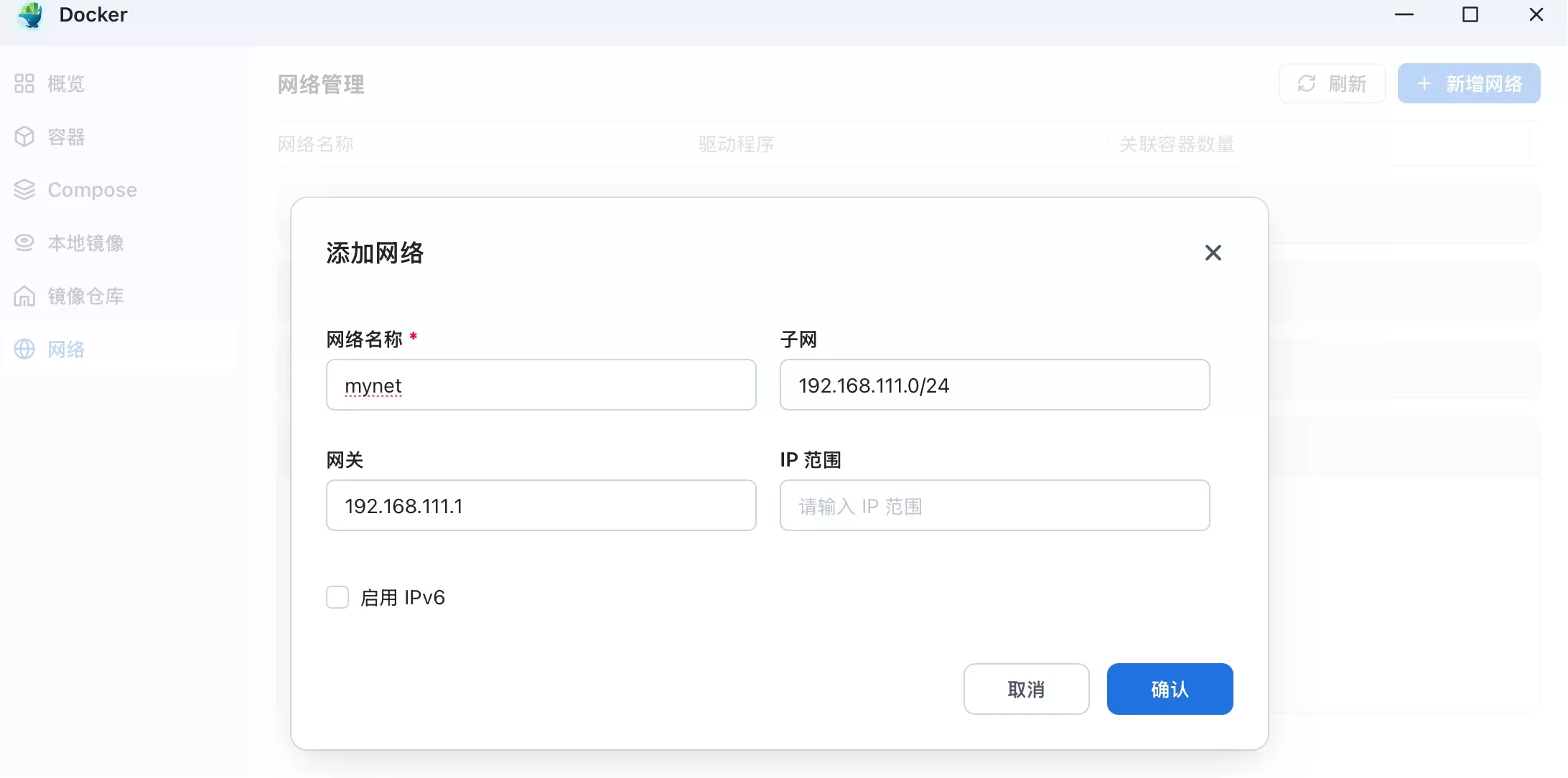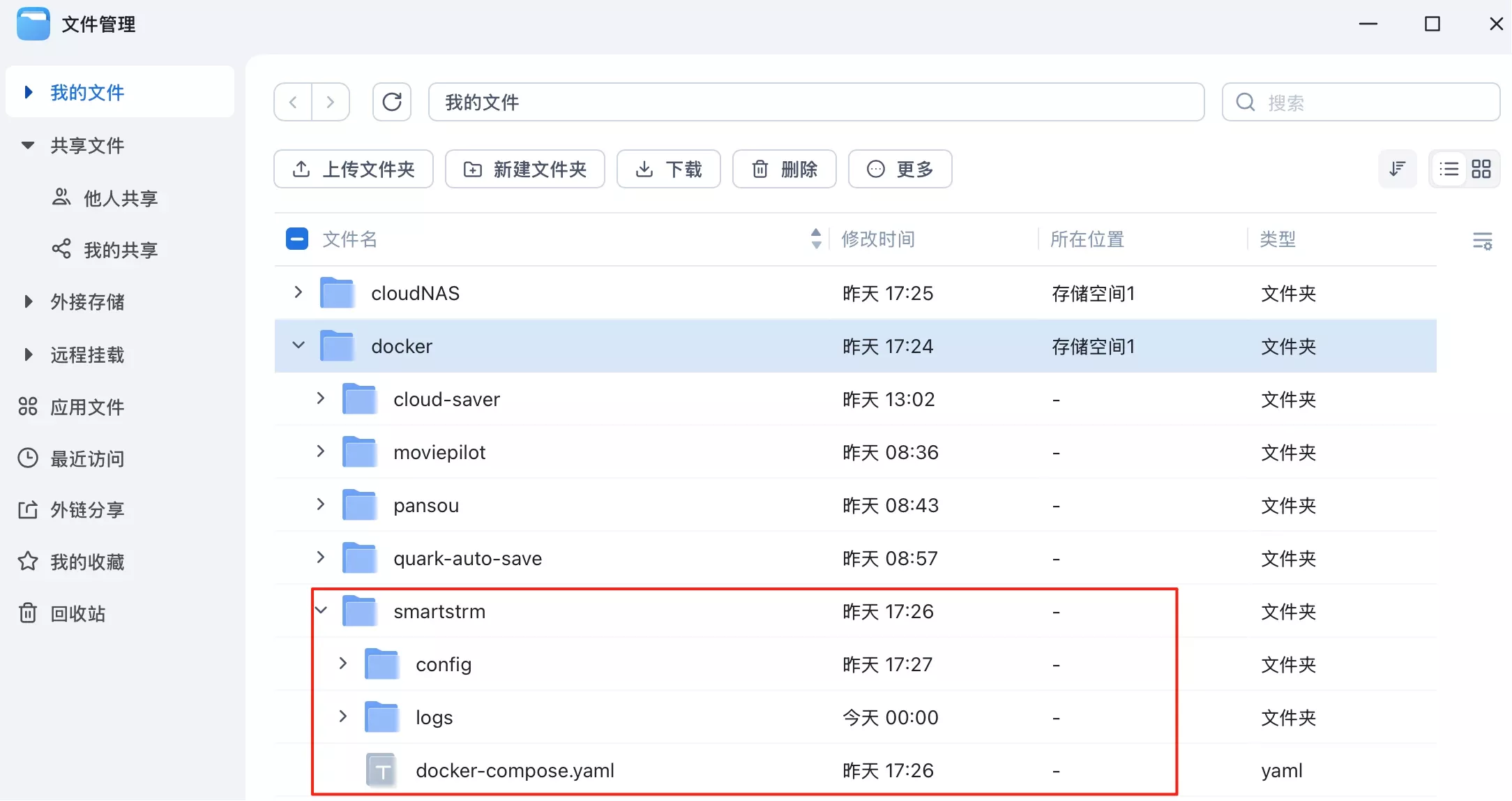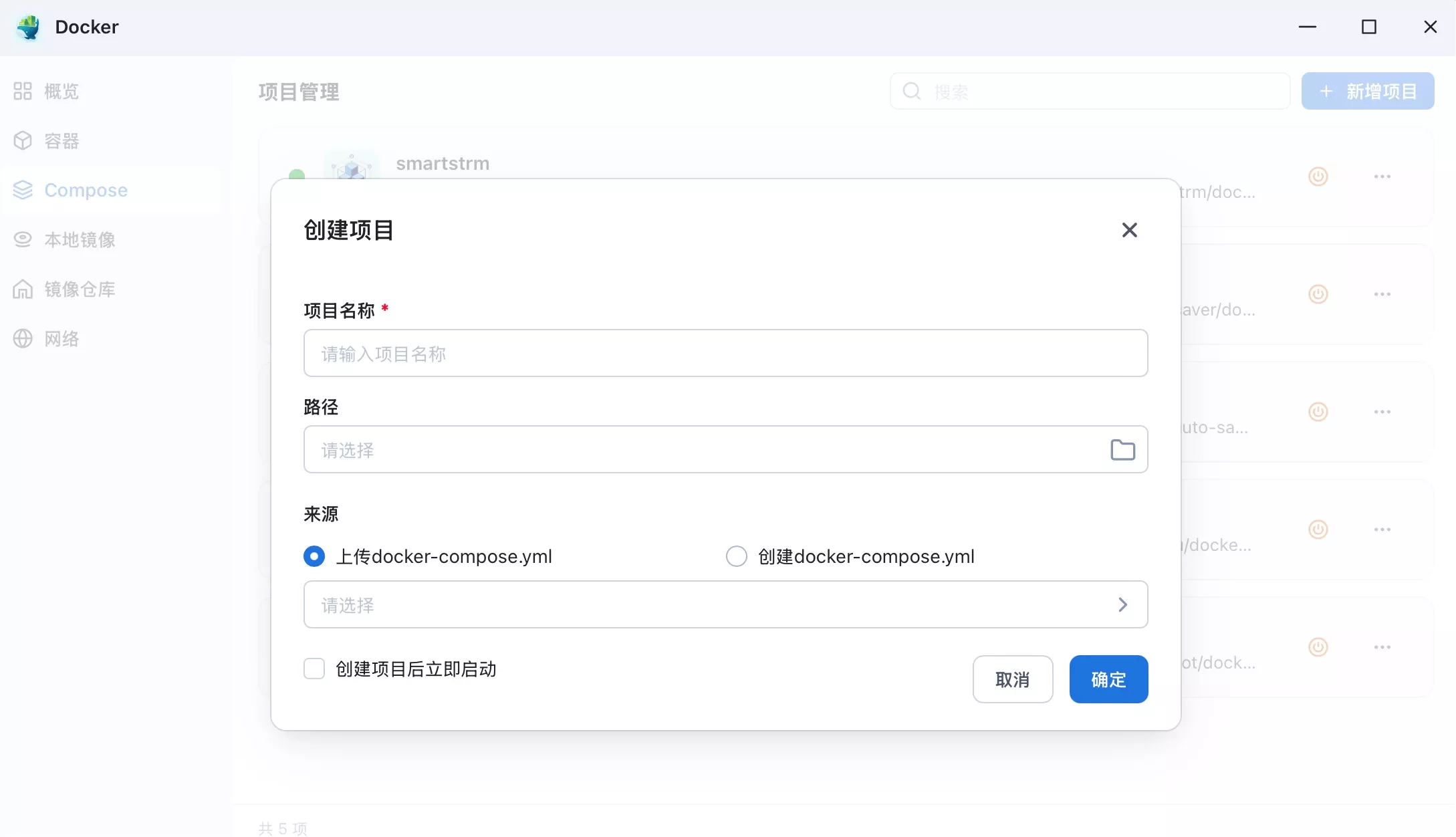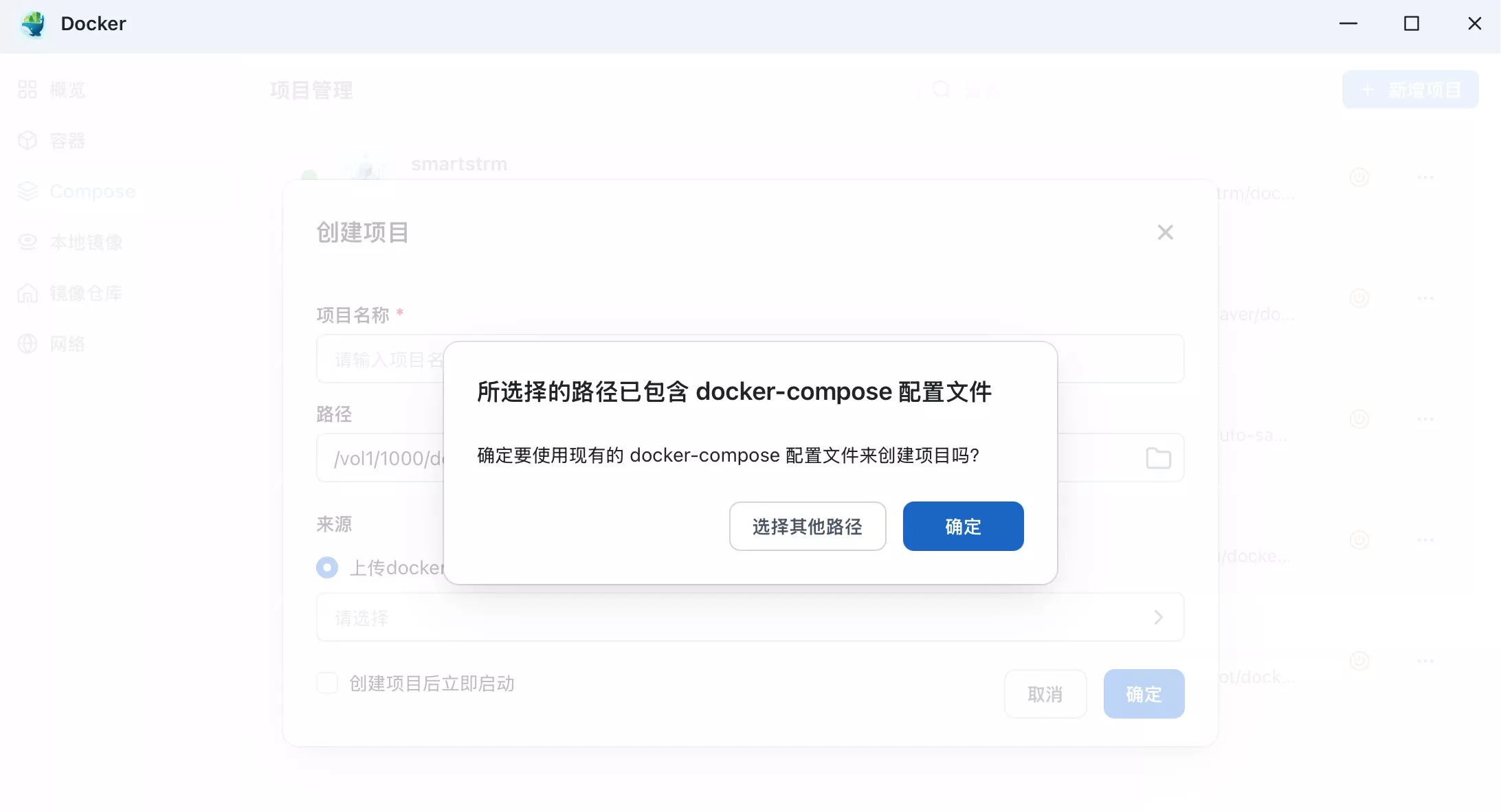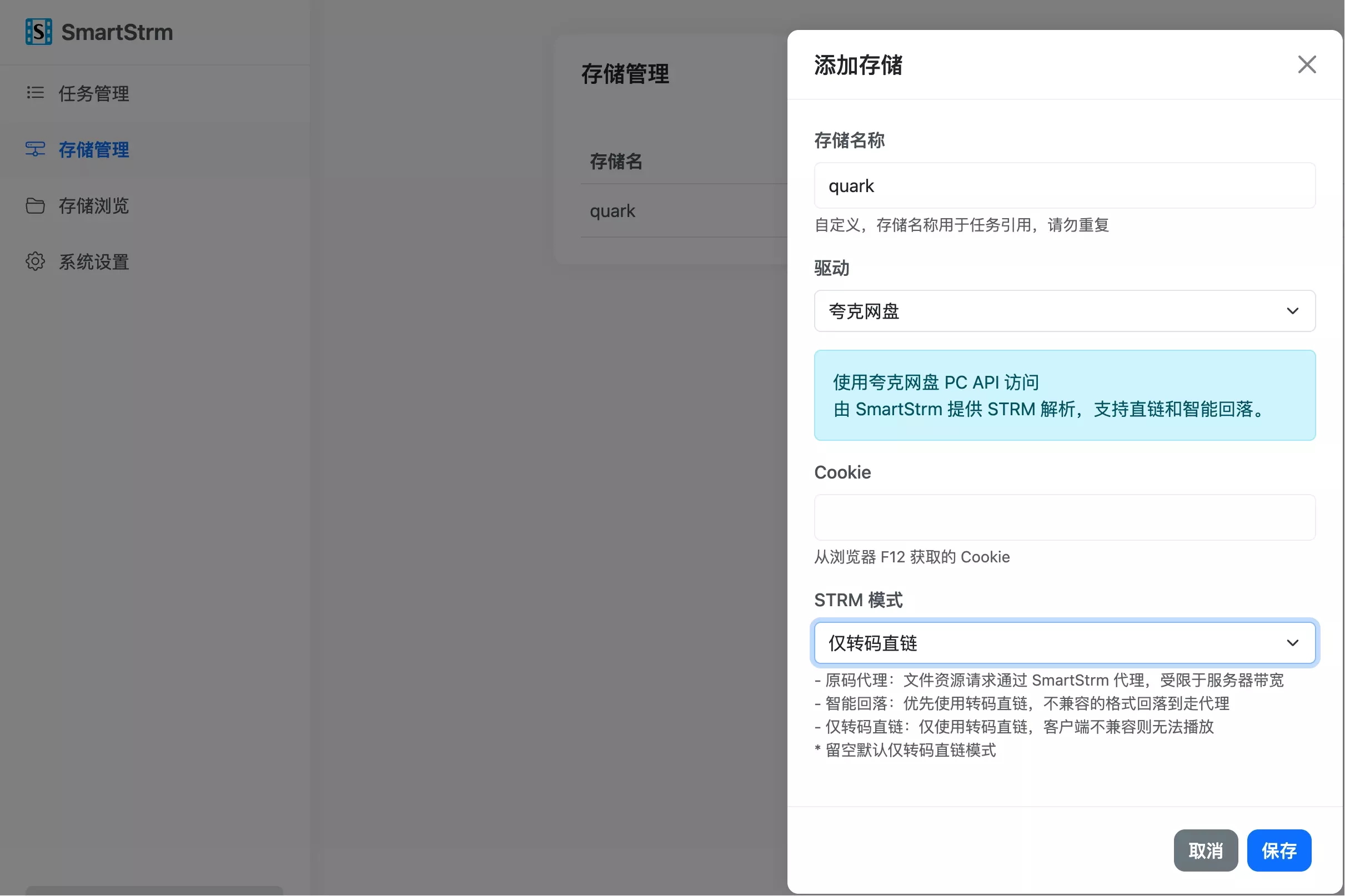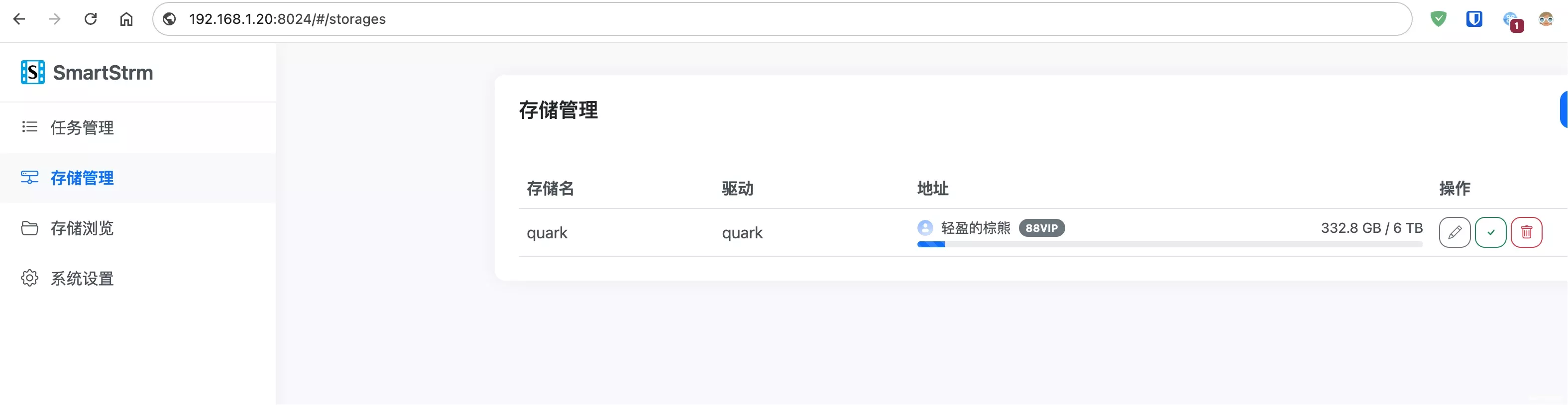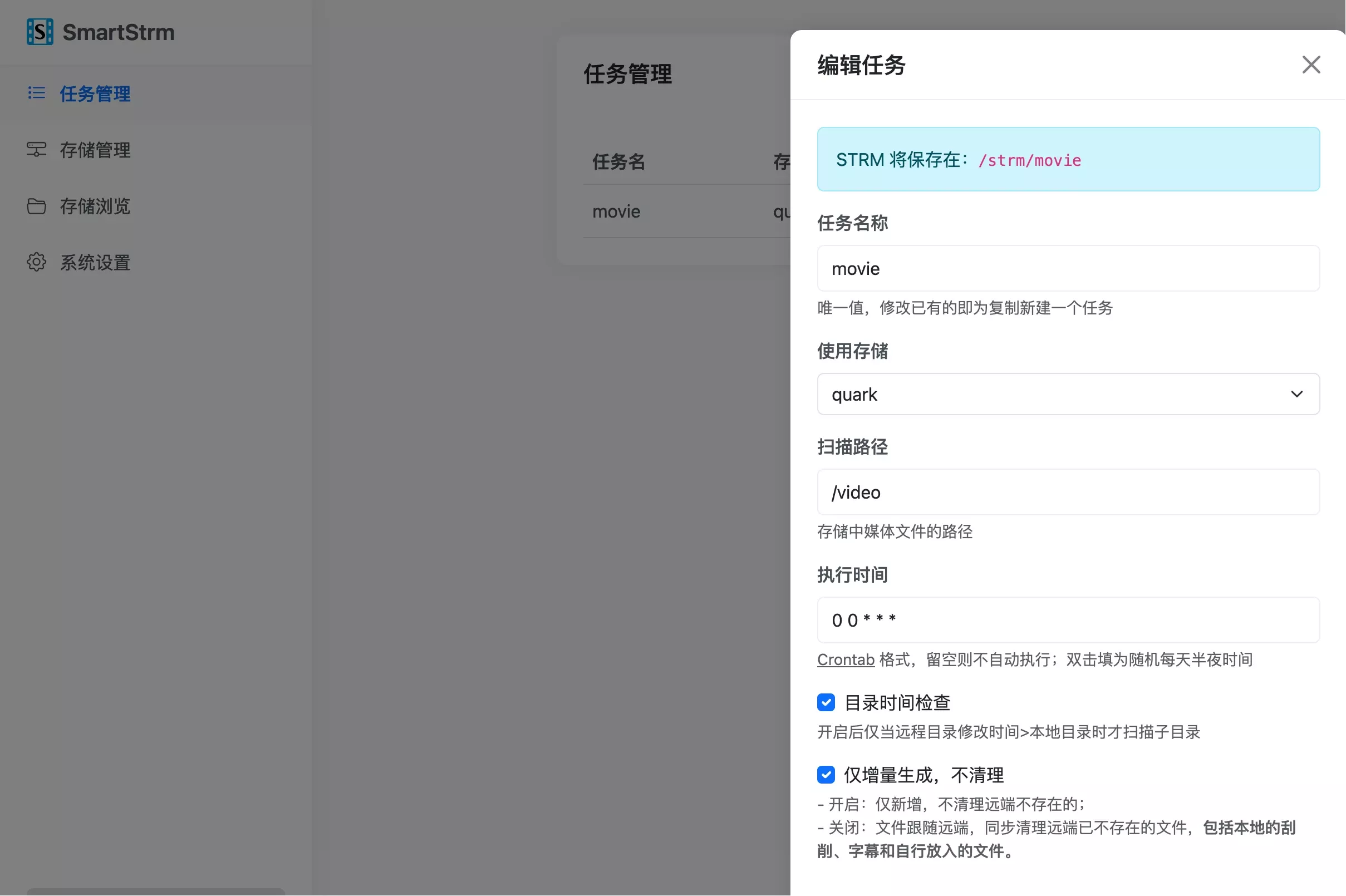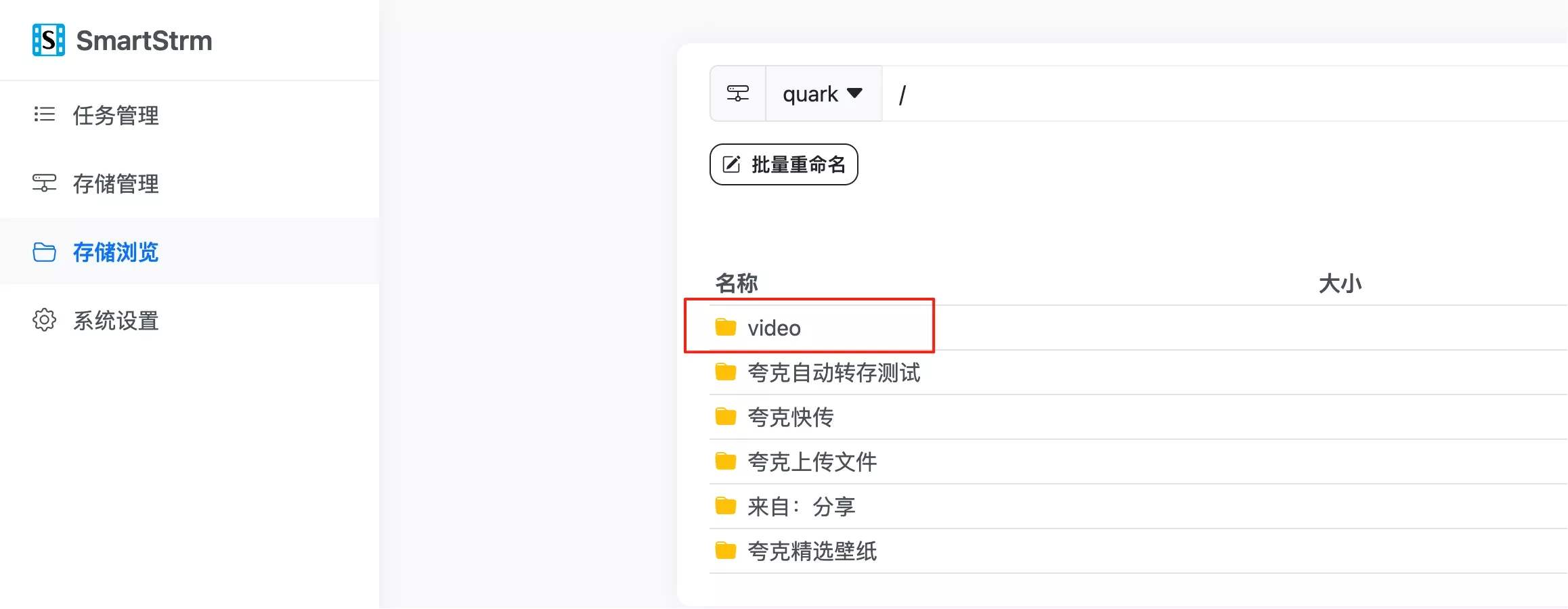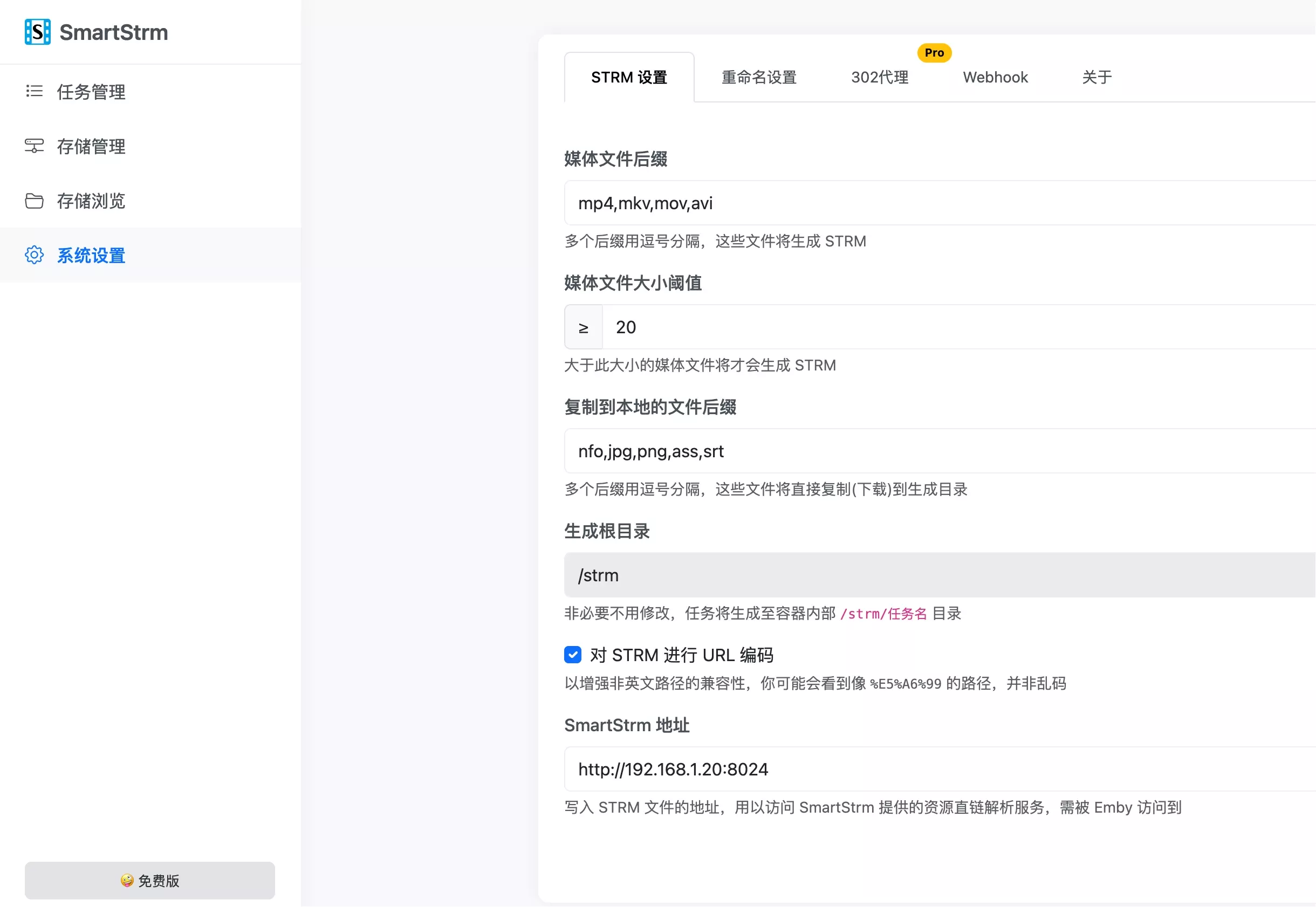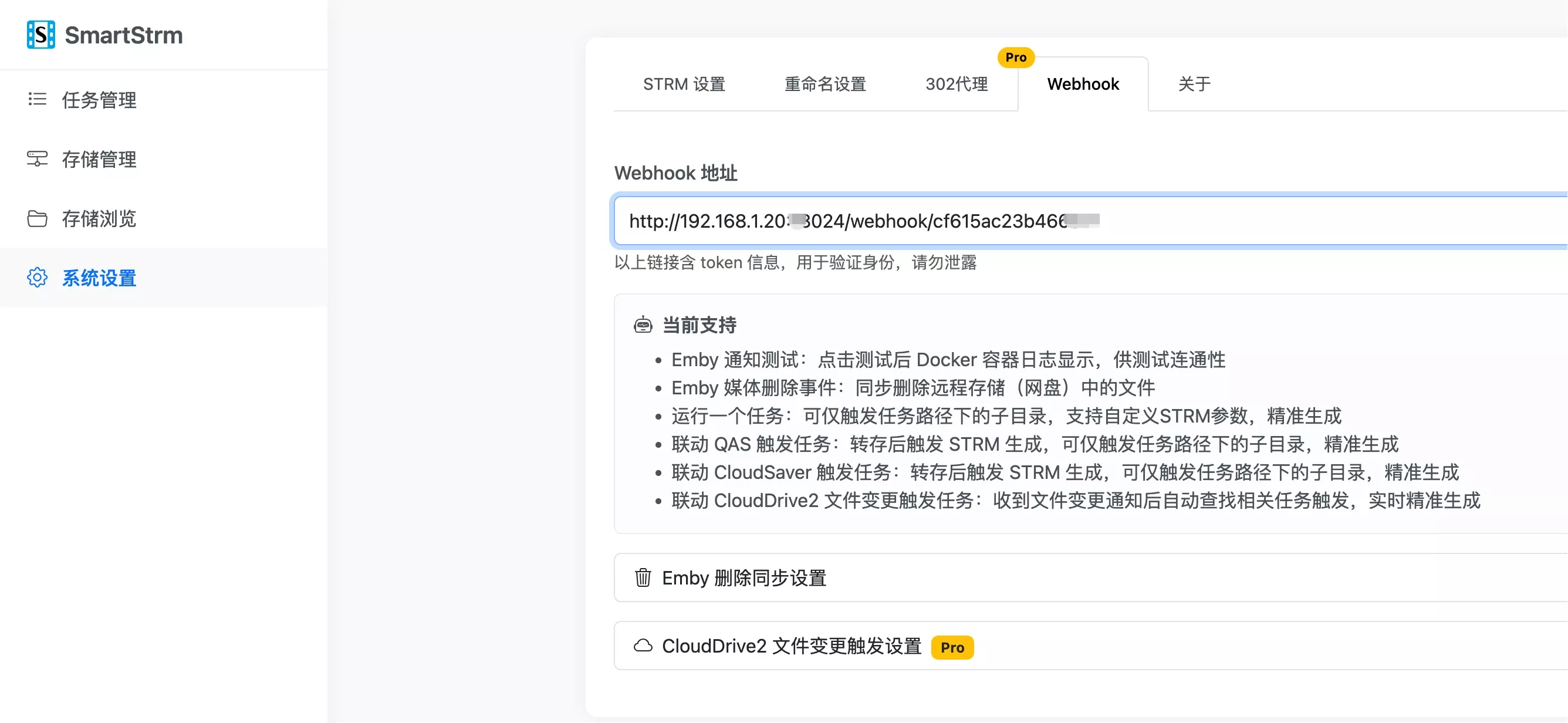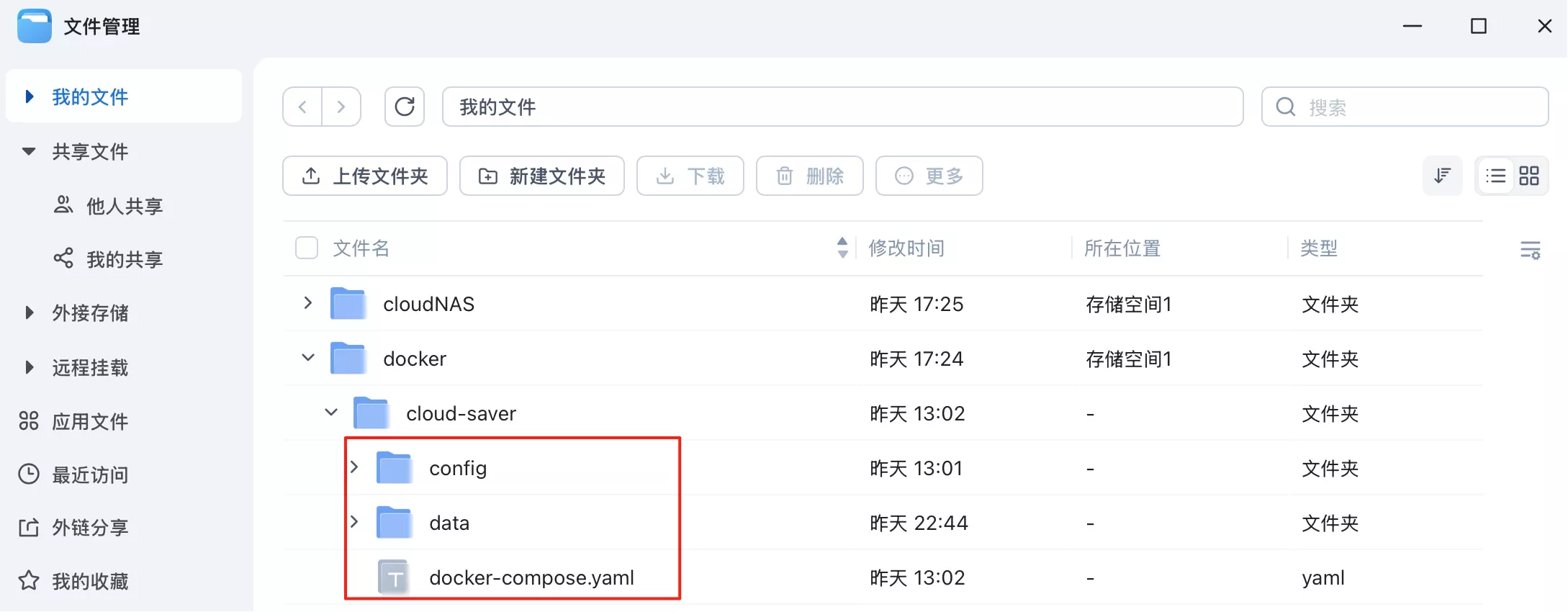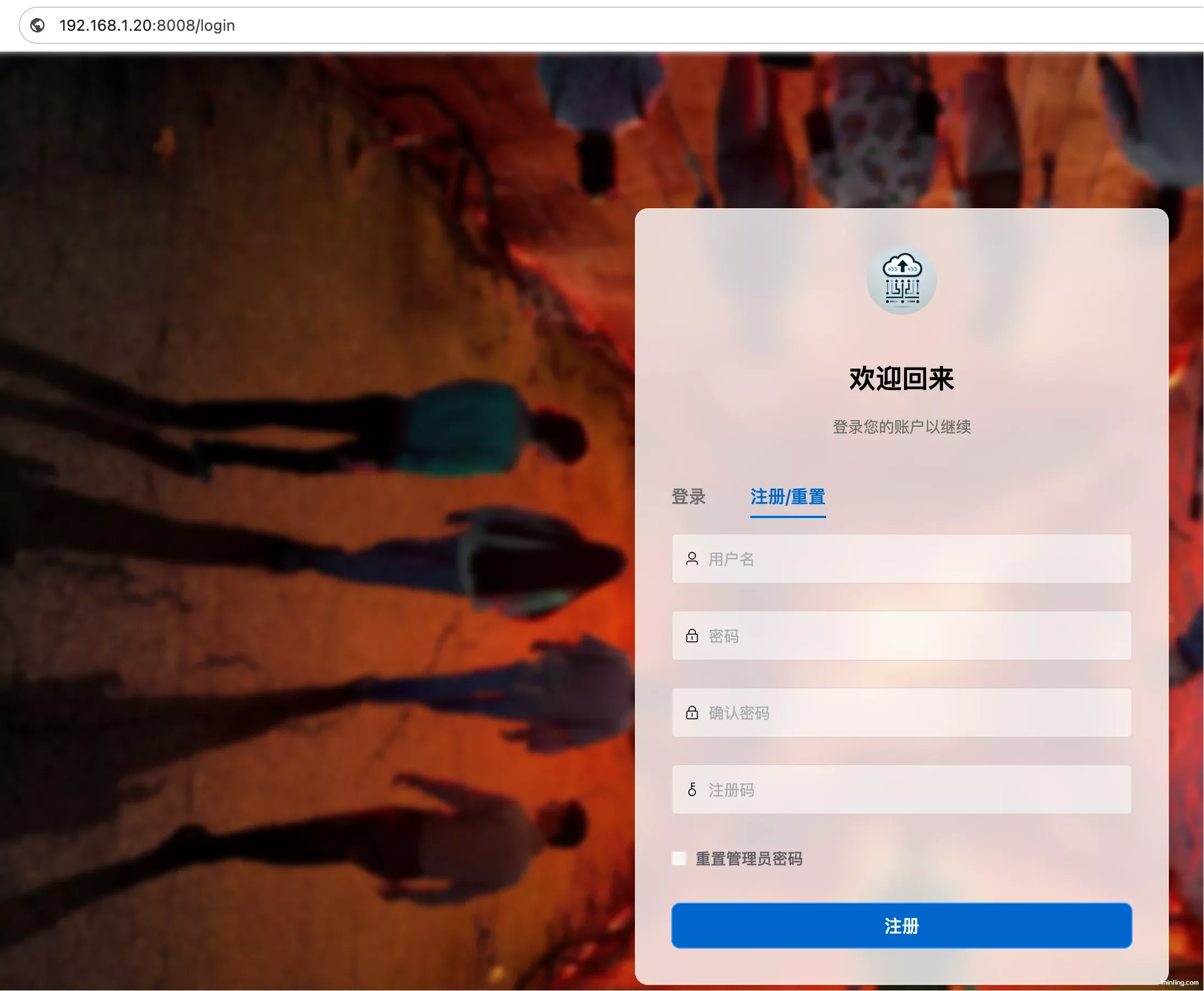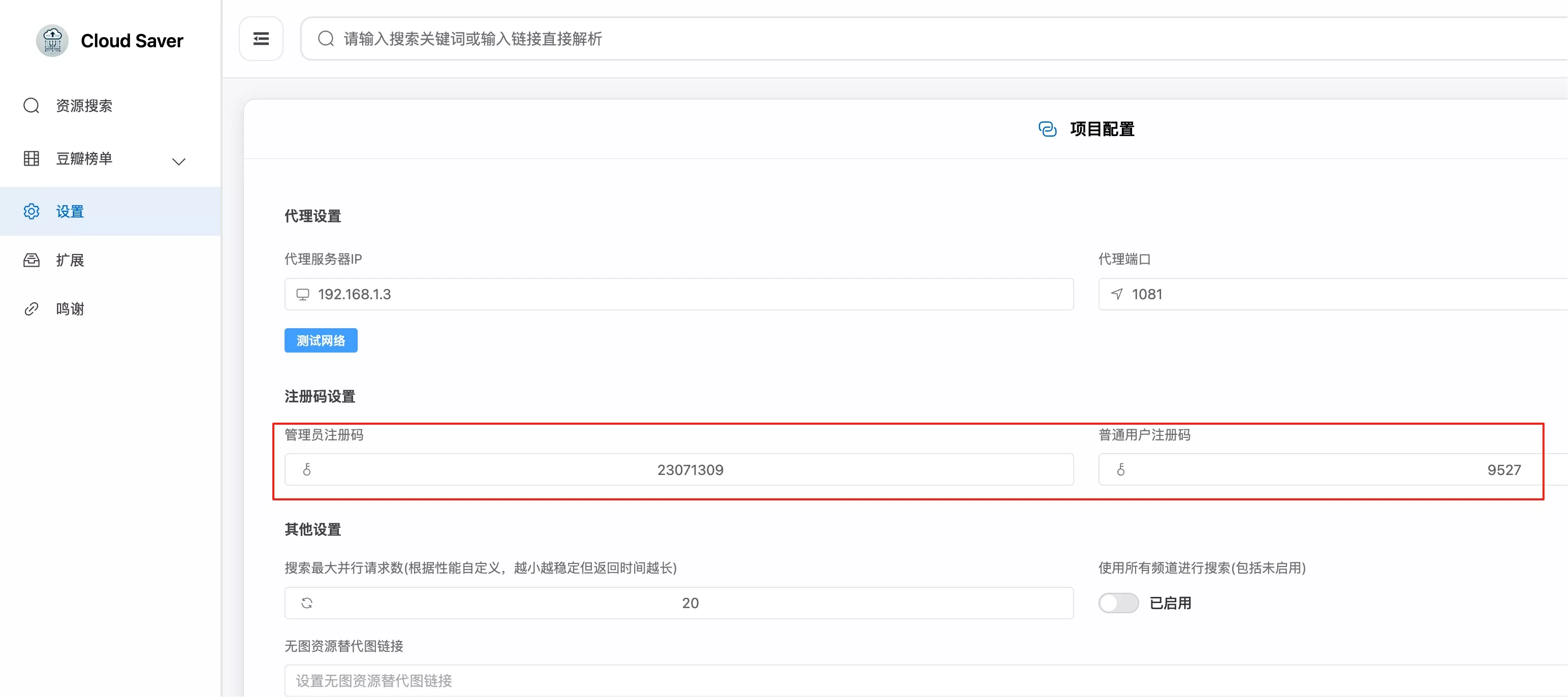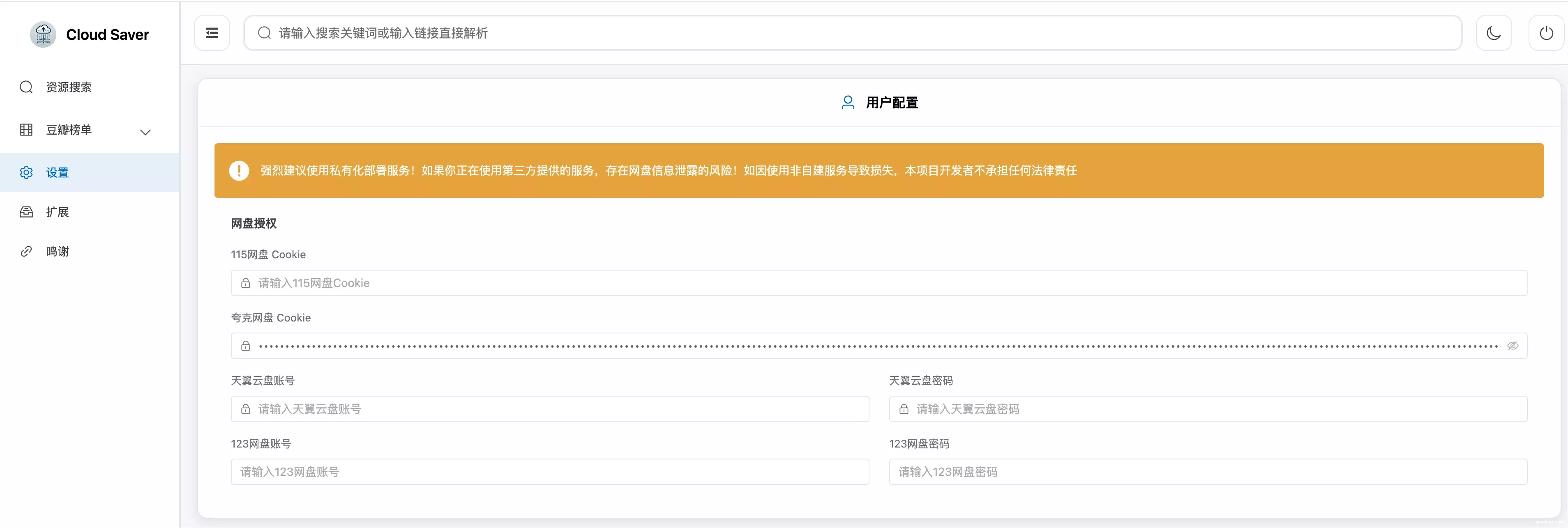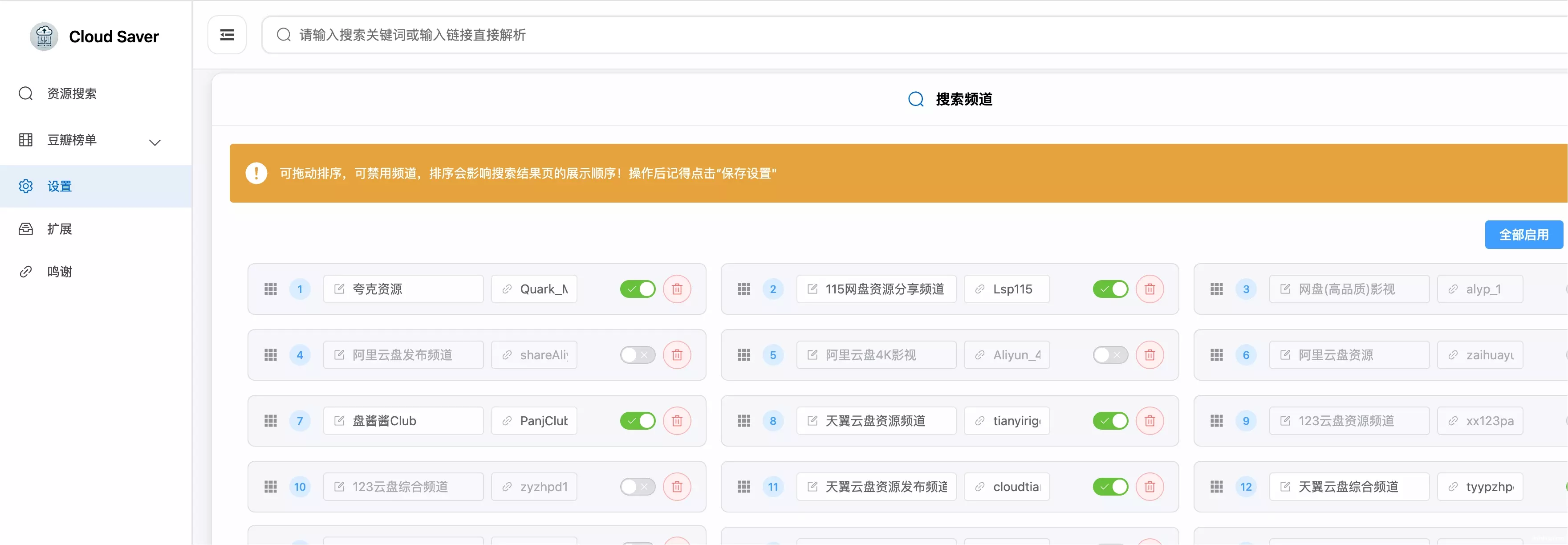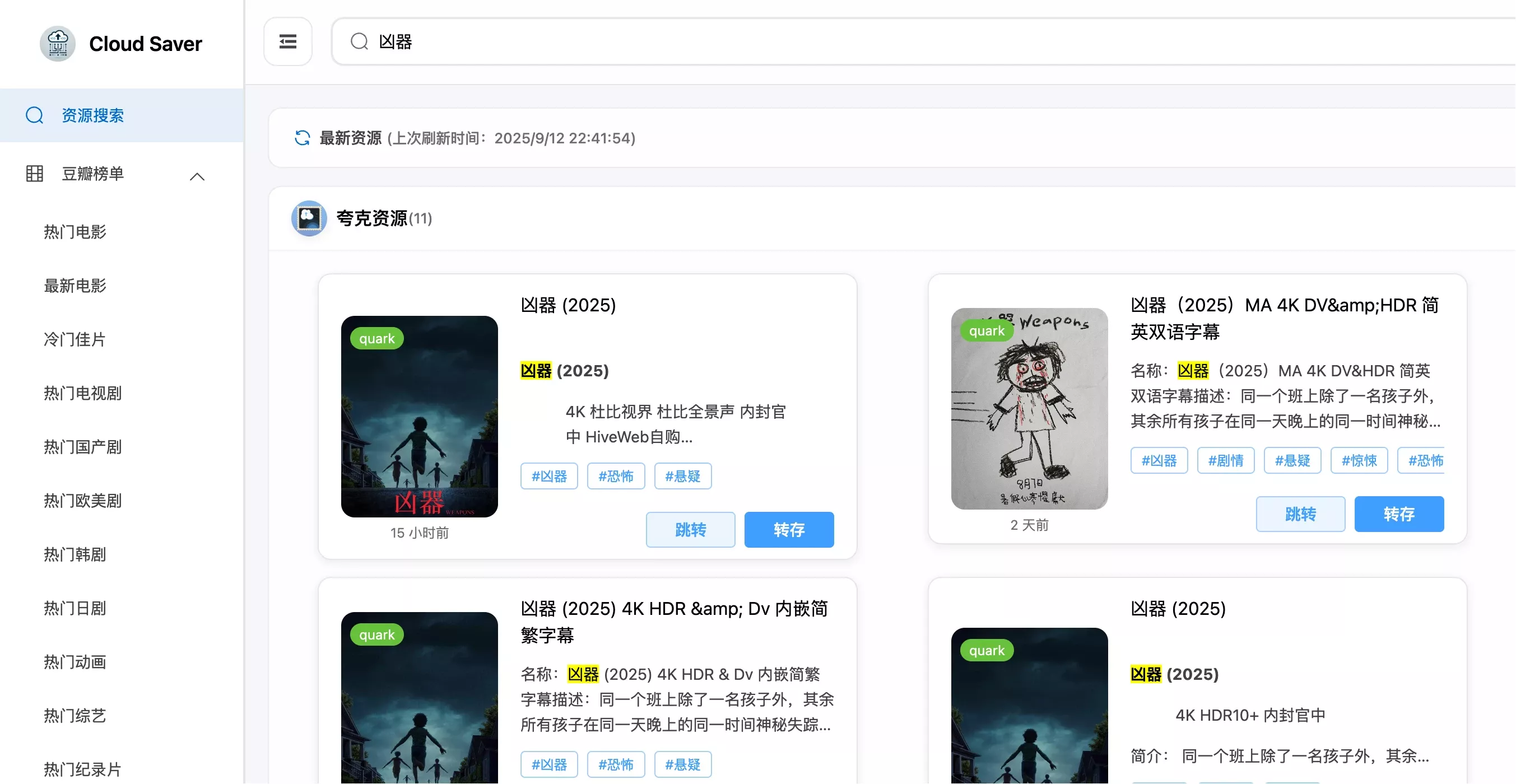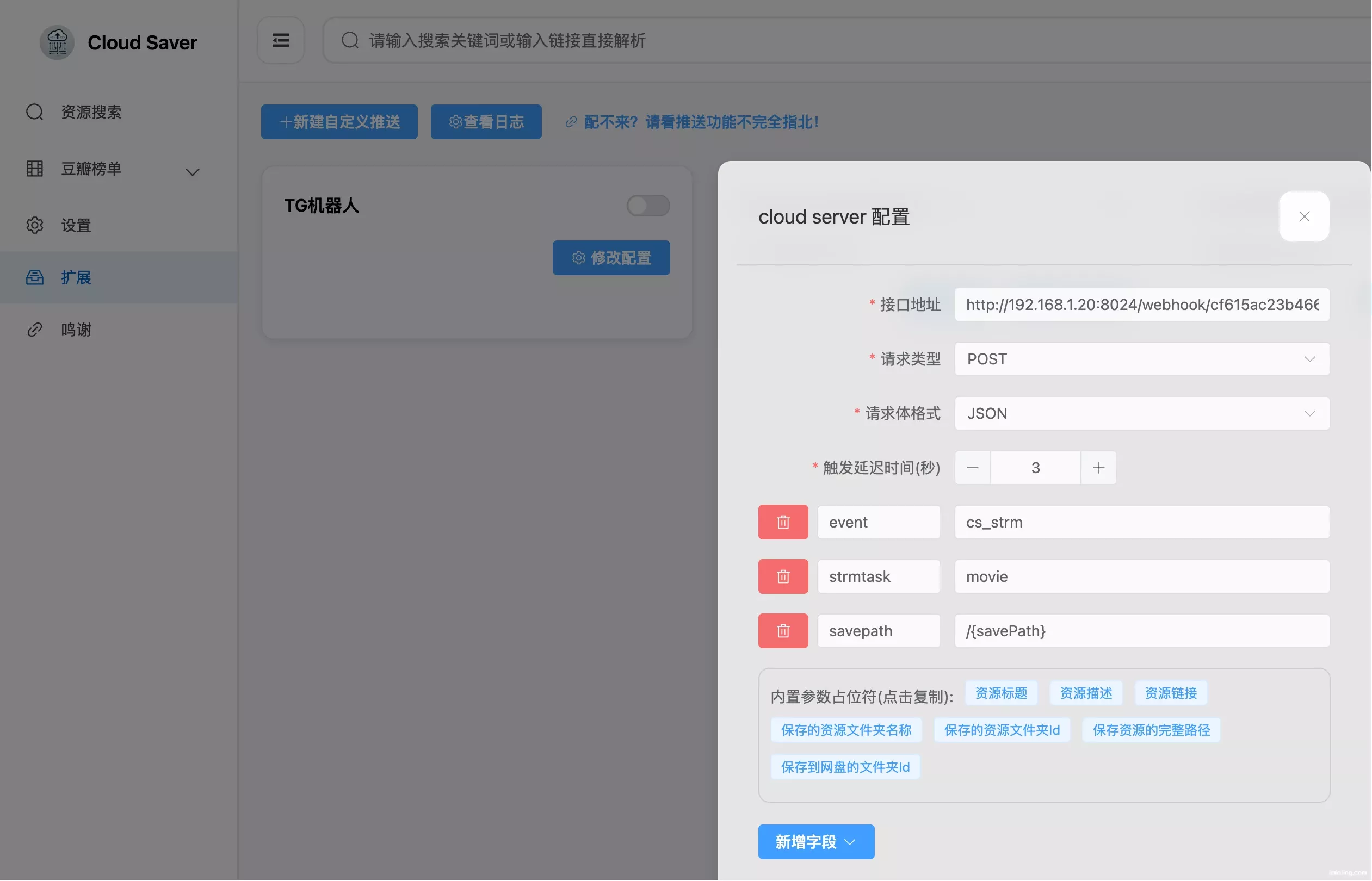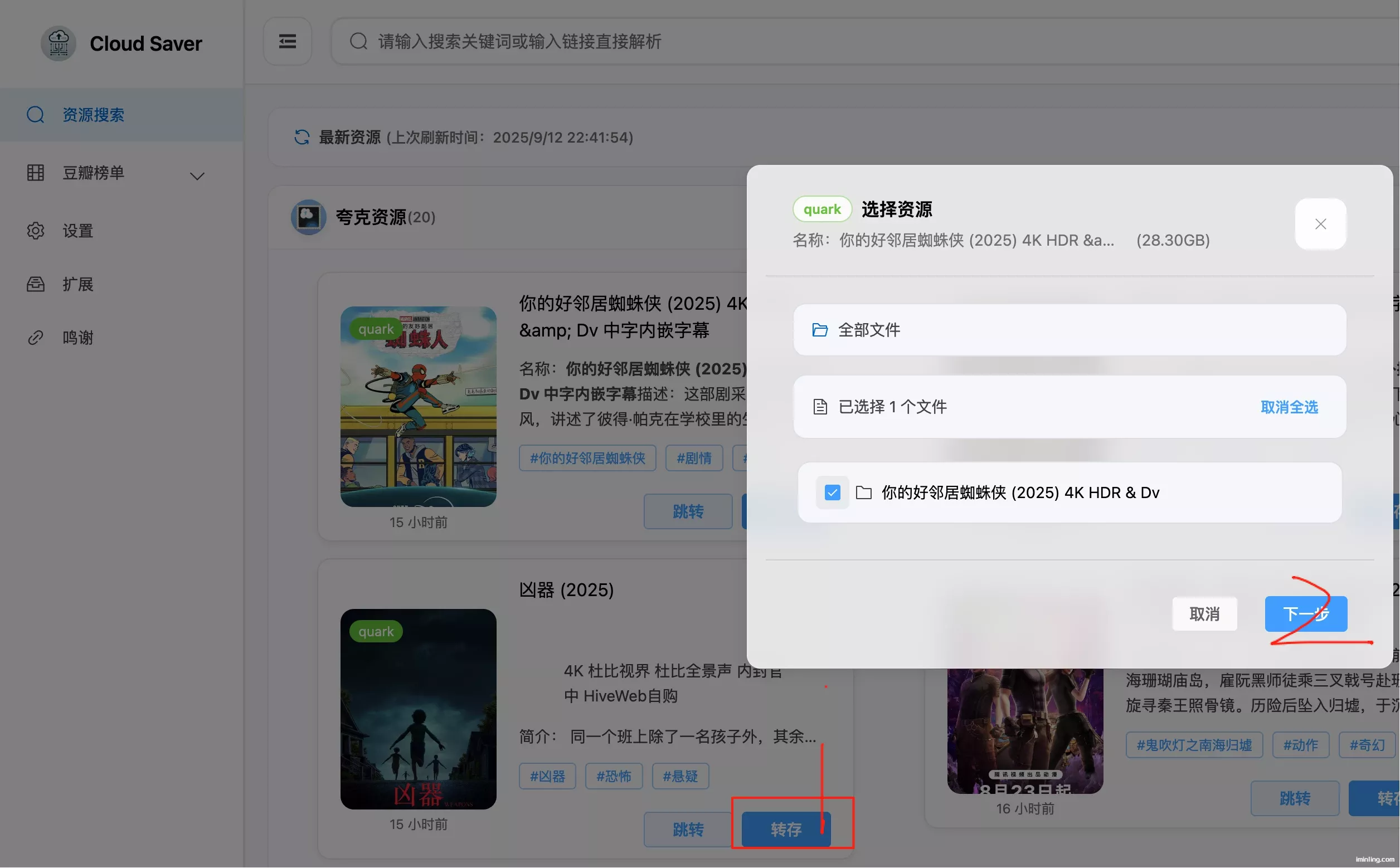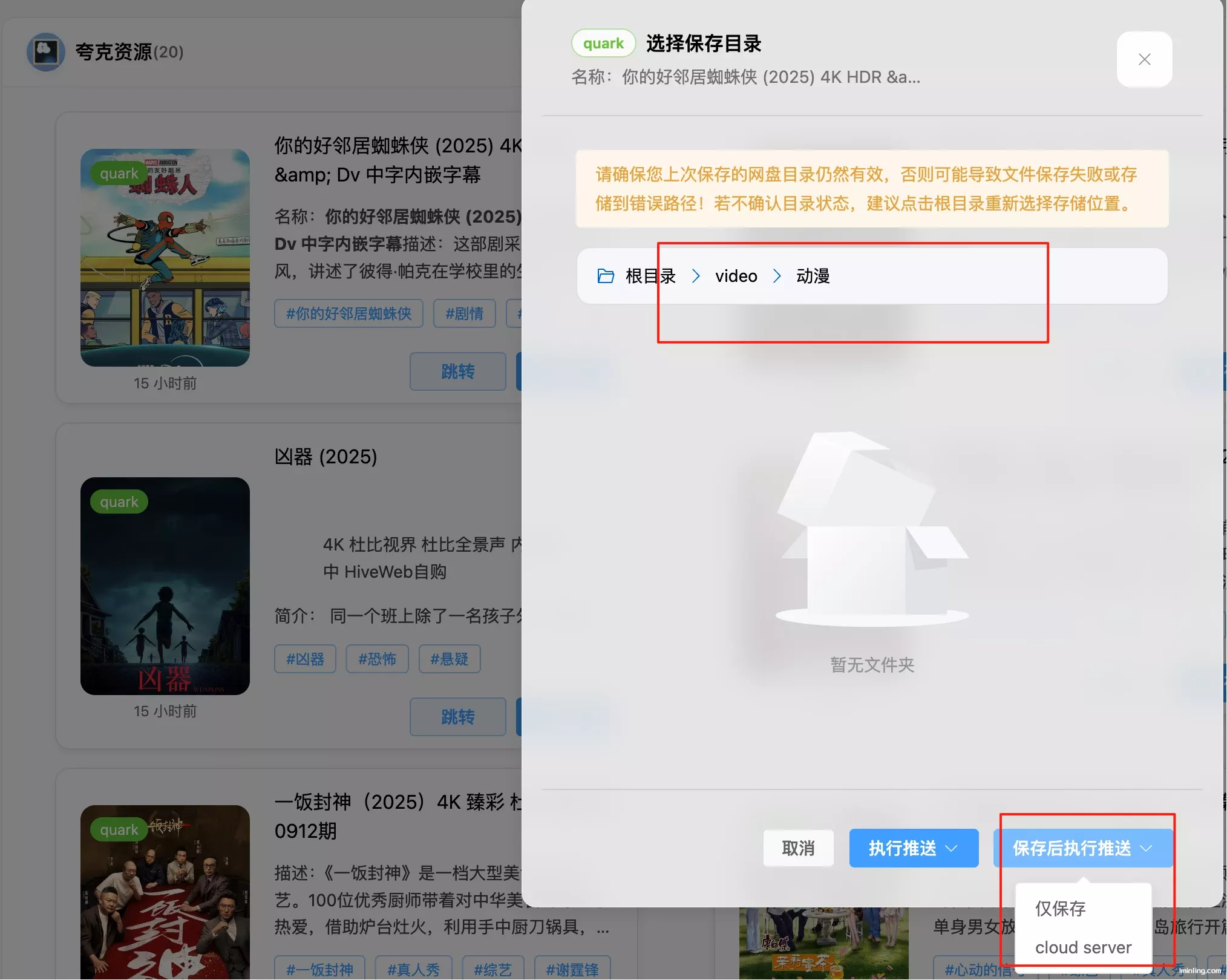今天我们开启一个新的旅程,讲一下纯网盘的情况下,如何进行转存分享视频并生成strm文件进行愉快的观影。本文主要使用到cloud-saver和smartStrm两个项目,大家也可以去两个项目的仓库进行查看和配置。接下来就进入主题。
网络准备(非必须)
这里使用的是飞牛Nas进行的安装,飞牛所有安装的容器我都是使用的自建的桥接网络,当然也可以使用默认的桥接网络。如果你对docker比较熟悉可以跳过准备阶段。先建自己专用的docker桥接网络。
飞牛
在飞牛Nas中,打开docker就可以看到左侧菜单的网络,可以看到当前已有四个网络,其中mynet就是新建的网络,默认只有三个网络。
点击右上角的新增网络进行新建,mynet的具体配置如下:
网络名称自己定义,子网我这里定义为111段,这个111可以自己进行修改,不要和自己家里的路由器网段重复就行了。
smartStrm安装配置
安装
飞牛里可以直接使用docker compose,所以这里直接放出docker-compose.yaml文件,这里定义了登录的账号和密码,登录的时候要使用。
| |
在smartstrm内部,默认strm文件保存的目录是/strm,这里默认就使用这个目录,后续在网页端也不会进行修改。使用本机的/vol1/1000/cloudNAS/strm目录和容器内的/strm目录进行关联。这里的cloudNAS目录其实就是下图中的cloudNAS。
需要创建config和logs以及strm目录,这里我放出我的目录示意图:
接下来就可以创建容器了,在compose菜单下点击右上角的新增项目进行添加。项目名称就命名为smartstrm
路径选择上边目录图中的smartstrm目录,会提示已包含docker-compose配置文件,点确定下一步就可以了。
经过上边步骤就创建好了容器,在compose菜单中进行启动就行了。然后通过浏览器访问nas的ip+在docker-compose文件中定义的端口(这里定义的是8024)就可以访问smartstrm了
存储配置
登录后先添加存储,这里只添加一个夸克,填如cookies就可以了。
添加后如下图
任务配置
添加了存储后,我们要配置对网盘下的哪些目录进行strm文件生成,这时就需要对任务进行配置。
任务名称自定义,生成的strm文件是放在/strm/任务名称下的。
使用存储就选择刚添加的夸克网盘
扫描路径填的是夸克网盘的文件名称,我的夸克网盘目录如下,我所有的电影都放在video下,所以我这里填的是video.
执行时间默认就行了,正常情况下我们也不会等他到固定的时间才生成strm,等下我们会配置cloud saver在保存的时候,就通知smartstrm立即进行strm文件生成。
系统设置
strm设置
strm设置默认是不用修改的,smartstrm地址是会写进生成的strm文件的,如果你想要在公网进行看剧,这里需要改成公网访问你smartstrm的地址。我只会在本地内网观看,所以这里我不需要进行修改。
webhook设置
webhook设置其实我们什么也不用动,只需要记住这个webhook地址就行了。等下在cloud saver那边会进行配置,在cloud saver转存文件后通过通知这个webhook,让smartstrm立即生成strm文件。
smartstrm的配置大概就讲这么多,核心步骤就是:
- 添加存储
- 创建生成strm任务,多个目录就创建多个任务
Cloud saver安装配置
安装
飞牛里可以直接使用docker compose,所以这里直接放出docker-compose.yaml文件,如果没有新建自己的桥接网络,需要去掉网络部分(两个networks部分)。
| |
需要创建data和config目录,和docker-compose.yaml文件同级别,参考下边的目录图:
接下来就可以创建容器了,在compose菜单下点击右上角的新增项目进行添加。项目名称就命名为cloud-saver
路径选择上边目录图中的cloud-saver目录,会提示已包含docker-compose配置文件,点确定下一步就可以了。
经过上边步骤就创建好了容器,在compose菜单中进行启动就行了。然后通过浏览器访问nas的ip+在docker-compose文件中定义的端口(这里定义的是8008)就可以访问cloud-saver了。这里有两个注意事项:
- 资源搜索需要配置代理环境,接下来会讲到。
- 默认注册码,首次打开是需要注册的,记住这个。
- 管理员:230713
- 普通用户:9527
项目配置
打开登录页面(nas的ip:8008),首次需要先注册,注册码就使用上边的230713,因为是管理员,注册完后进行登录。
如果这个地址是放在公网的,登录后对注册码进行修改,防止别人进行注册使用。
可以看到这里还有一个代理设置,如果项目我们部署在自己本地的电脑,那么正常情况下是无法访问telegram的,就需要我们配置代理来进行访问了,这个代理如果有软路由,软路由里可以开启,或者电脑开着v2rayN也会有代理开启,可以使用这两个方案里的任何一个。
如果服务我们是部署在海外的服务器的,那么这个代理就可以不用配置了,默认海外的服务器是肯定可以访问telegram的。
网盘配置
在用户配置页面,可以配置115,夸克,123以及天翼云盘的信息,配置完这个就可以在资源搜索页面对某个资源直接保存进网盘中。根据自己的需要进行配置。
搜索频道配置
在搜索频道配置中配置我们需要搜索的TG频道id,官方有一个完整的配置文件,密码:me16,在第12章,可以直接复制并导入,也可以自己手动添加想要的。
只后就可以在资源进行搜索或者在豆瓣榜单中找到自己想看的电影然后点击搜索来找到资源。
转存配置
这里就需要配置cloud saver转存后,要通知smartstrm进行生成strm文件,这里新建一个自定义推送,名字叫cloud saver,内容配置如下:
接口地址就是上边smartstrm的webhook地址
请求类型和请求格式照图片来就行了。
触发延迟时间顾名思义就是转存后多久再来触发这个webhook请求,我这里设置3s。
自定义字段event: 这个固定cs_strm
自定义字段strmtask: 这个字段是指通知smartstrm中配置的哪个任务去执行,名称为smarstrm中配置的任务名称,根据自己的实际配置来修改值。
自定义字段savepath: 保存的路径,方便smartstrm进行精准刷新。
其他的信息也可以参考官方进行配置。
转存
接下来就可以去转存了,在搜索界面搜索到想要的电影,点击转存,然后点击下一步
先选择要在夸克网盘中保存的位置,然后鼠标移动到保存后执行推送按钮上,选择cloud saver,这时候就会执行转存动作,转存成功后隔3s(上边配置的时间)通知smartstrm进行strm文件生成。
经过上边的配置就可以快速的保存电影进自己的网盘,然后再通知smartstrm进行生成strm文件。剩下的就是使用strm进行观影了。咱们后边再讲。今天的教程就先到这里。祝大家都能配置成功。